Your Turnitin guidance is moving!
We’re migrating our content to a new guides site. We plan to fully launch this new site in July. We are making changes to our structure that will help with discoverability and content searching. You can preview the new site now. To help you get up to speed with the new guidance structure, please visit our orientation page .
Inzenden voor een Microsoft Teams-opdracht
Turnitin heeft hetzelfde uploadproces als Microsoft Teams, dat u al kent. Als u nog niet eerder met Microsoft Teams hebt ingezonden, volg dan de onderstaande stappen.
1. Ga naar de sectie Teams in de zijbalk en selecteer het team dat voor uw cursus wordt gebruikt.
in de zijbalk en selecteer het team dat voor uw cursus wordt gebruikt.
a. U kunt ook naar de sectie Opdrachten gaan en van daaruit naar uw opdracht navigeren.
gaan en van daaruit naar uw opdracht navigeren.
2. Navigeer naar het tabblad Opdrachten of zoek de opdracht op het tabblad Gesprekken.
3. Open de opdracht waarvoor u wilt inzenden.
4. Ga naar de sectie Mijn werk en selecteer de knop + Werk toevoegen.
5. Voeg de bestanden toe waarvoor u een similarity-controle wilt uitvoeren. We genereren een Similarity Report voor elk bestand dat wordt toegevoegd en ingeleverd
We doen een poging voor elk op tekst gebaseerd bestand een Similarity Report te genereren. Ondersteunde bestandstypen zijn onder andere: Microsoft OneNote, Microsoft Word, Excel, PowerPoint, PostScript, PDF, HTML, .HWP, RTF, OpenOffice(ODT), WordPerfect en platte tekst
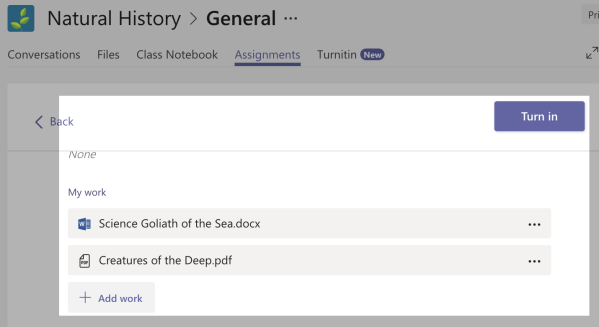
6. Zodra u alle bestanden hebt geselecteerd, kunt u ze via de knop Inleveren inzenden. Vanaf dat moment zijn ze beschikbaar voor uw docent en worden ze naar Turnitin gestuurd om een Similarity Report te genereren.
Als het bestand wordt weergegeven als 'In afwachting van Turnitin Report...', betekent dit dat uw docent het bestand nog niet heeft bekeken. U kunt de link Vernieuwen gebruiken om Turnitin te vragen het Similarity Report nu te genereren.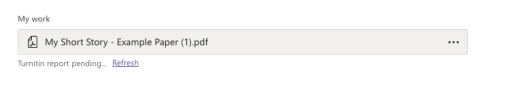
Was this page helpful?
We're sorry to hear that.
